Što učiniti ako video kartica ne radi punim kapacitetom
U igrama, grafička kartica koristi određenu količinu svojih resursa, što vam omogućuje da dobijete najveću moguću grafiku i udobnu FPS. Međutim, ponekad grafički adapter ne koristi sve snage, zbog čega igra počinje usporavati, a glatkoća se gubi. Nudimo nekoliko rješenja za ovaj problem.
sadržaj
Zašto grafička kartica ne radi punim kapacitetom?
Samo želim napomenuti da u nekim slučajevima grafička kartica ne koristi svu svoju moć, jer to nije nužno, primjerice, tijekom prijelaza stare igre, što ne zahtjeva puno resursa sustava. Trebate se brinuti samo ako GPU ne radi 100%, a broj okvira je mali i pojavljuju se kočnice. Pomoću programa možete odrediti učitavanje grafičkog čipa FPS Monitor ,

Korisnik je dužan odabrati prikladnu scenu, gdje je prisutan parametar "GPU" i za samostalno prilagodbu ostatka elemenata scena. Sada za vrijeme igre vidjet ćete opterećenje na komponentama sustava u stvarnom vremenu. Ako imate problema vezanih uz činjenicu da grafička kartica ne radi punim kapacitetom, nekoliko jednostavnih načina pomoći će vam da to riješite.
Prva metoda: Ažuriranje upravljačkih programa
Operacijski sustav ima razne probleme pri korištenju zastarjelih upravljačkih programa. Osim toga, stari vozači u nekim igrama smanjuju broj okvira u sekundi i uzrokuju kočenje. Sada AMD i NVIDIA dopuštaju ažuriranje upravljačkih programa za video kartice pomoću službenih programa ili ručnog preuzimanja datoteka s web mjesta. Također možete koristiti poseban softver. Odaberite najprikladniji način za vas.
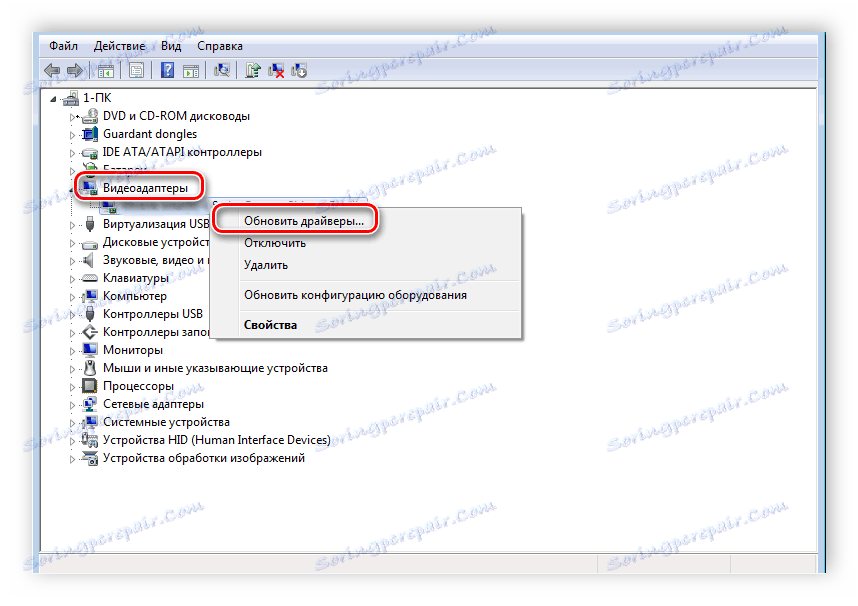
Više detalja:
Ažuriranje upravljačkih programa za video karticu pomoću DriverMax
Ažuriranje NVIDIA upravljačkih programa za video kartice
Instaliranje upravljačkih programa kroz AMD Catalyst Control Center
Načini ažuriranja upravljačkih programa za video kartice na sustavu Windows 10
Metoda 2: Nadogradnja procesora
Ova metoda pogodna je samo onima koji koriste procesore stare generacije i moderne video kartice. Činjenica je da CPU snaga nije dovoljna za normalan rad grafičkog čipa, zbog čega se javlja problem zbog nepotpunog opterećenja na GPU-u. Proizvođači CPU-ova 2-4 generacije preporučuju ih nadogradnju na 6-8. Ako trebate znati koju generaciju procesora koje ste instalirali, pročitajte više o tome u našem članku.
Više detalja: Kako saznati generaciju procesora Intel
Imajte na umu da stara matična ploča neće podržati novi kamen u slučaju nadogradnje pa će također trebati zamijeniti. Prilikom odabira komponenata, provjerite jesu li međusobno kompatibilni.
Vidi također:
Odabir procesora za računalo
Odabir matične ploče procesoru
Kako odabrati memoriju za računalo
Promijenite procesor na računalu
3. metoda: prebacite video karticu na prijenosno računalo
Moderna prijenosna računala često su opremljena ne samo grafičkom jezgrom ugrađenom u procesor, već i diskretnom grafičkom karticom. Tijekom rada s tekstom, slušanjem glazbe ili obavljanjem drugih jednostavnih zadataka, sustav se automatski prebacuje na integriranu grafičku jezgru kako bi uštedio energiju, međutim, tijekom pokretanja igara, obrnuto prebacivanje nije uvijek izvedeno. Taj se problem može riješiti uz pomoć službenih programa za upravljanje video karticama. Ako imate NVIDIA uređaj instaliran, morate izvršiti sljedeće korake:
- Otvorite NVIDIA upravljačku ploču , idite na odjeljak Upravljanje 3D postavkama , kliknite gumb Dodaj i odaberite željene igre.
- Spremite postavke i zatvorite upravljačku ploču.
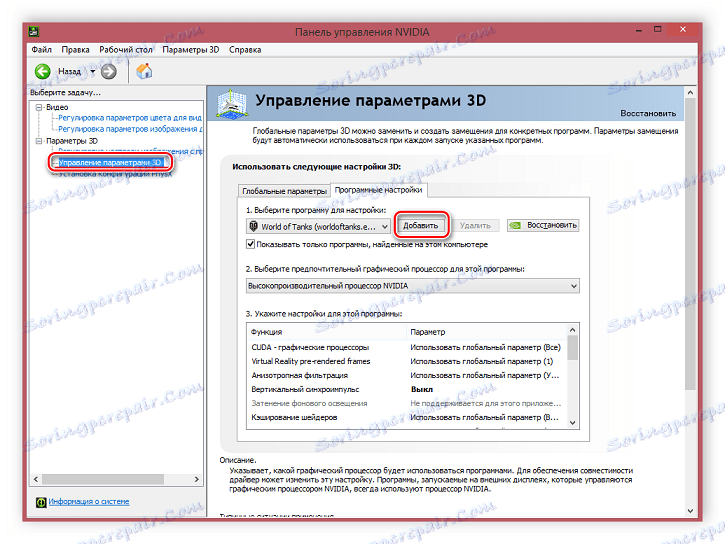
Sada će dodane igre raditi samo putem diskretne grafičke kartice koja će značajno povećati performanse, a sustav će koristiti sve grafičke mogućnosti.
Vlasnici AMD grafičkih kartica trebaju izvršiti neke druge radnje:
- Otvori se AMD Catalyst Control Center desnim klikom na radnu površinu i odabirom odgovarajuće opcije.
- Idite na odjeljak "Snaga" i odaberite "Switchable Graphics" . Dodajte igre i postavite vrijednosti na "Visoka izvedba" .
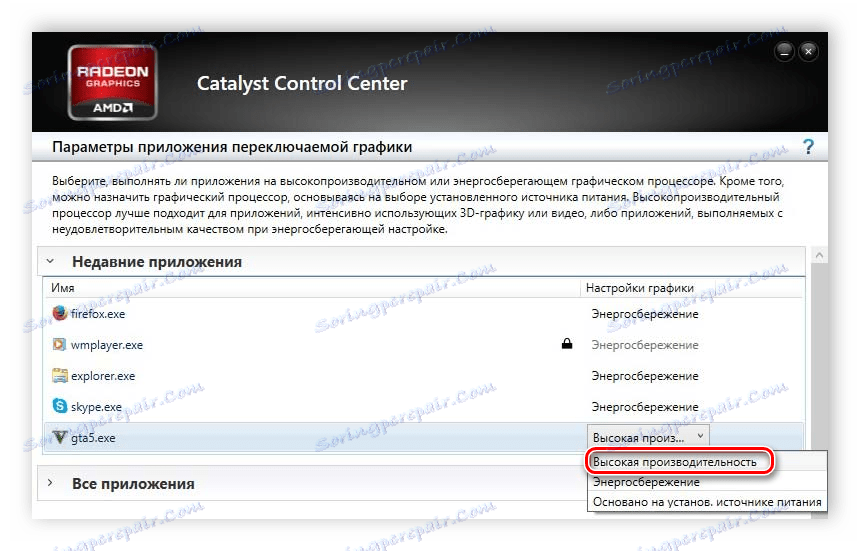
Ako ove opcije za prebacivanje grafičkih kartica ne bi vam pomogle ili bile nezgodne, upotrijebite druge metode koje su detaljno opisane u našem članku.
Više detalja: Promijenimo grafičku karticu na prijenosnom računalu
U ovom smo članku detaljno istražili nekoliko načina kako bismo omogućili punu snagu diskretne video kartice. Još jednom se prisjetimo da kartica ne smije uvijek koristiti 100% svojih resursa, osobito tijekom izvođenja jednostavnih procesa pa nemojte žuriti da promijenite ništa u sustavu bez ikakvih vidljivih problema.